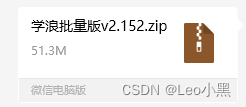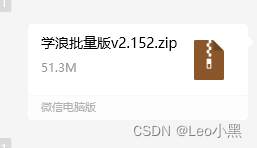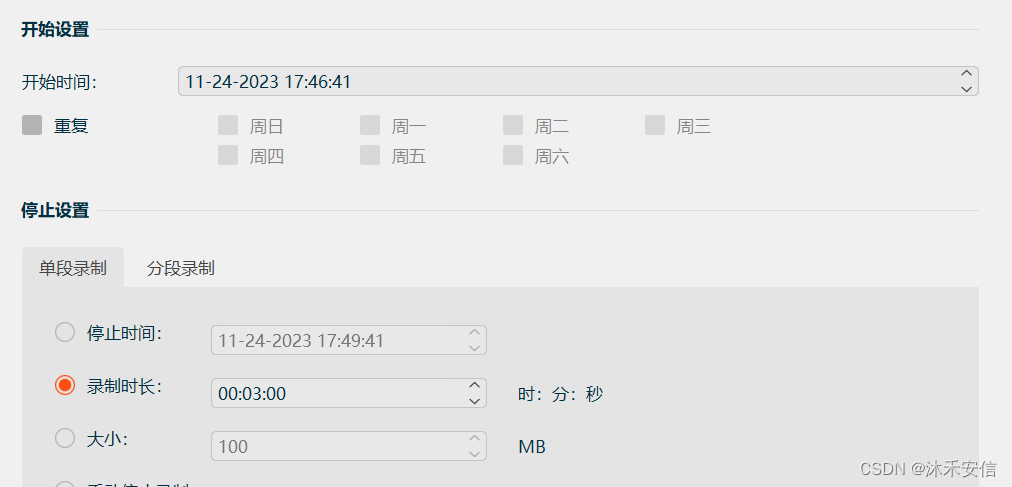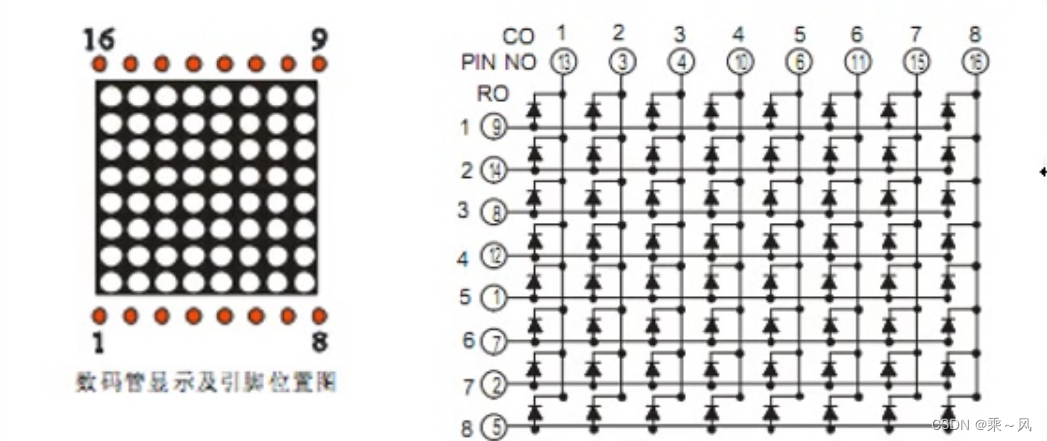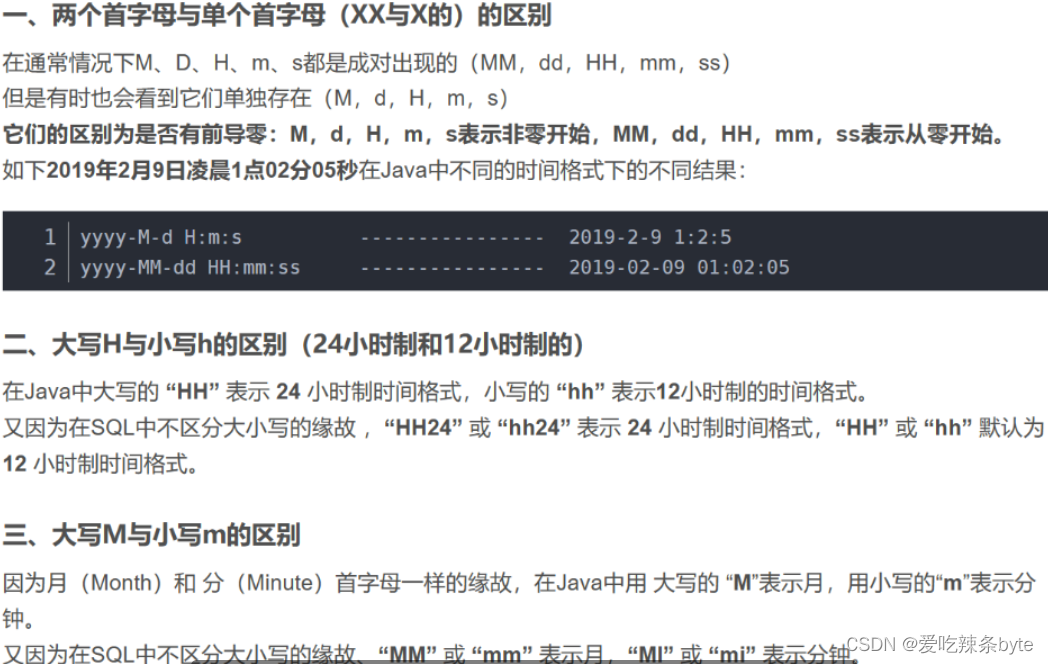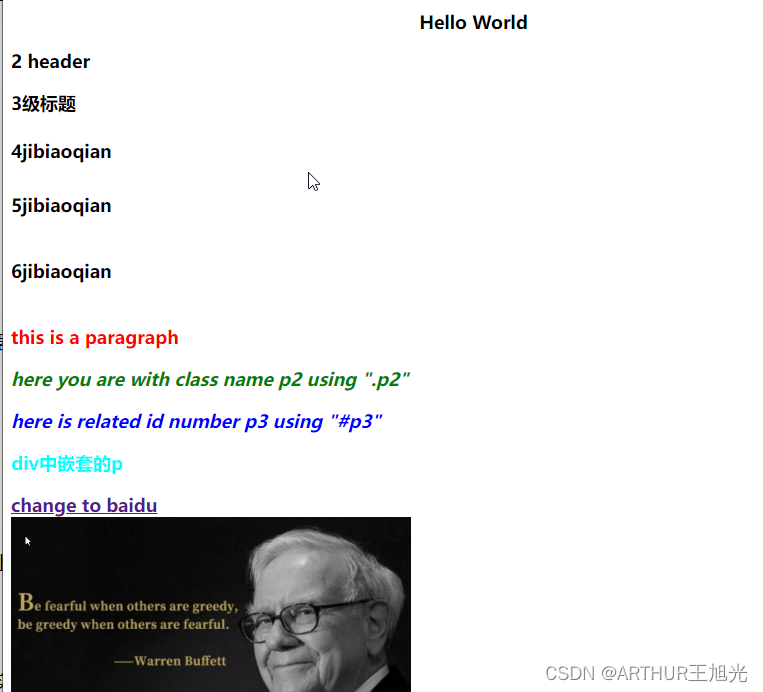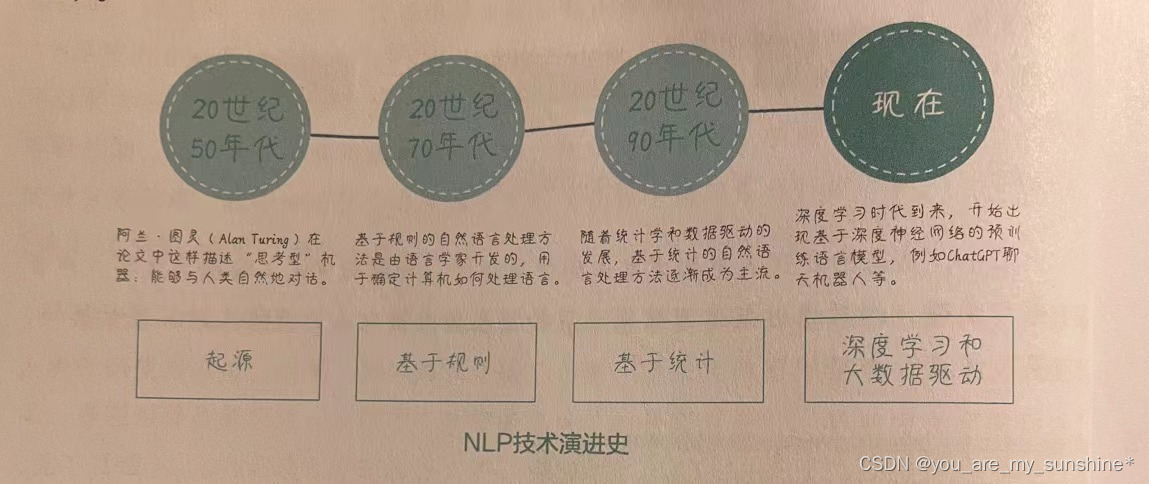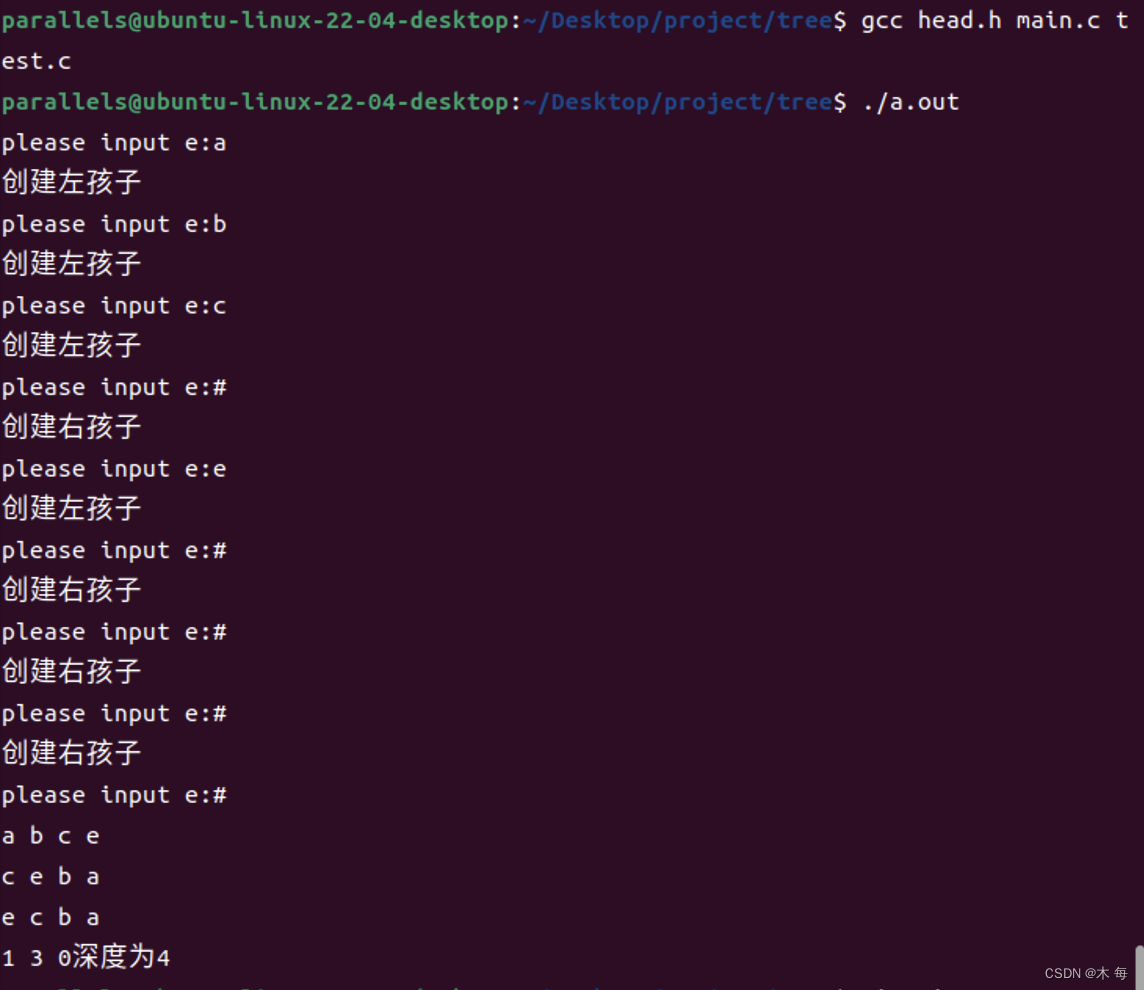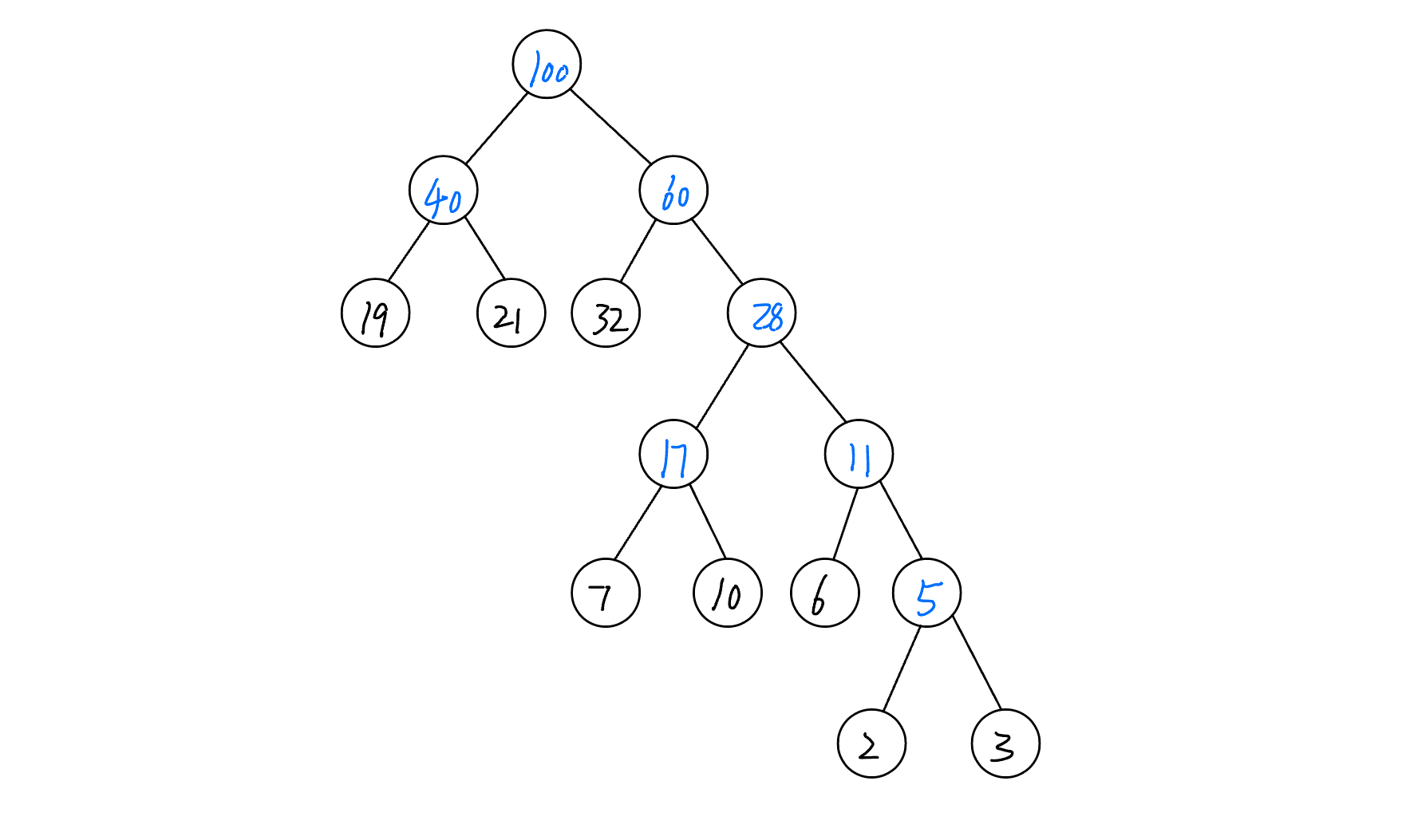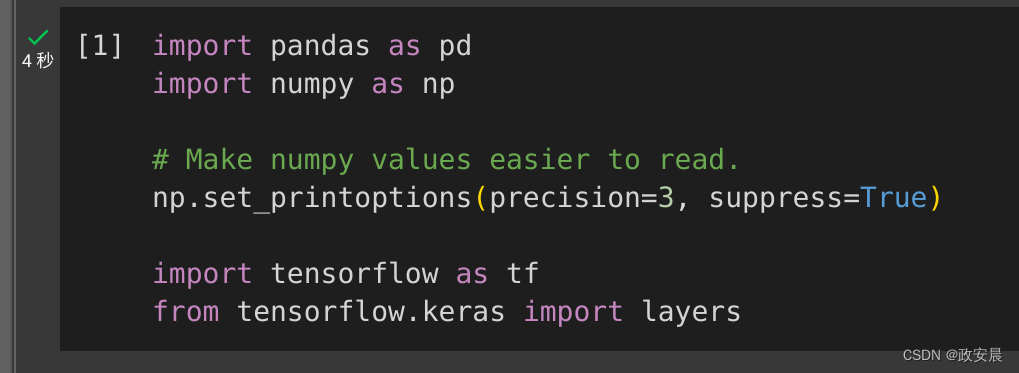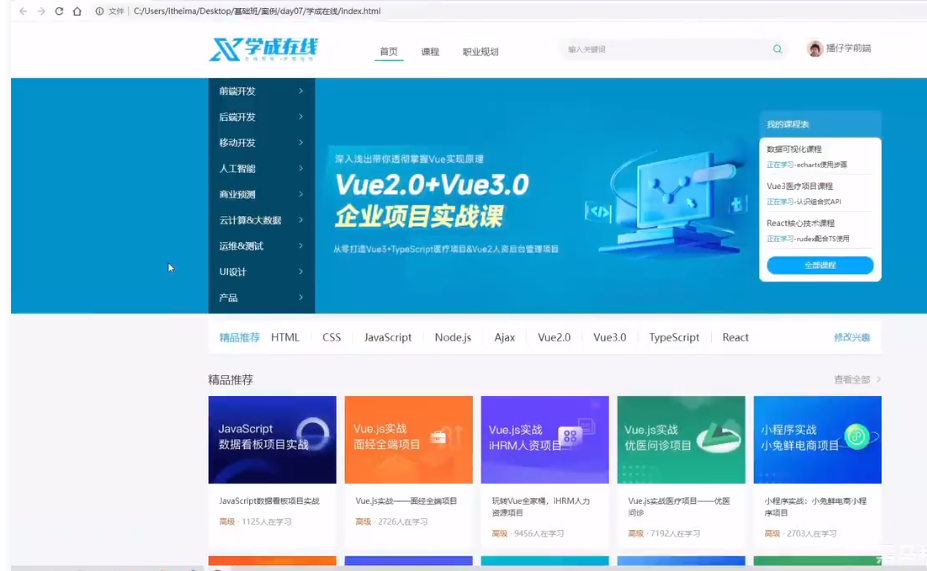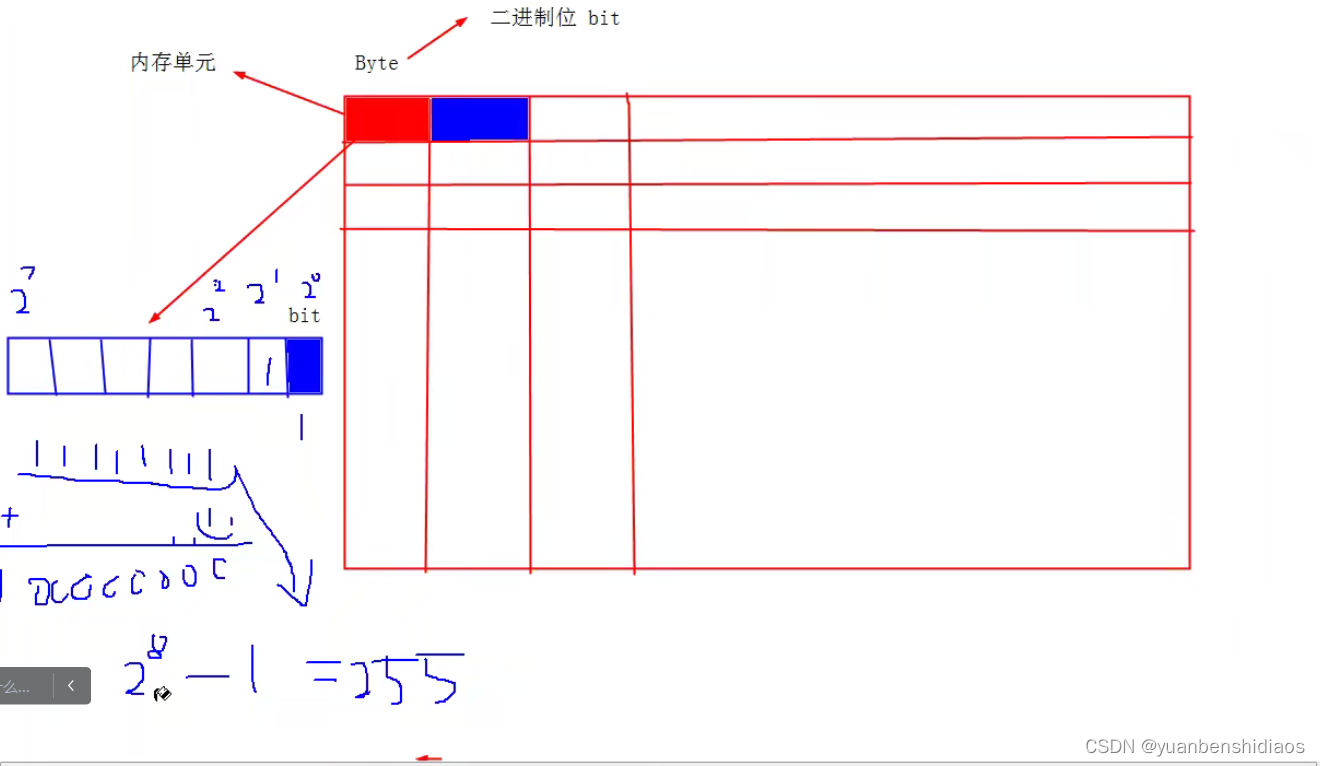随着科技的进步,电脑已经深入到我们的日常生活和工作中。而在这个数字时代,录制屏幕内容变得日益重要。无论是制作教程、分享游戏技巧,还是记录重要的演示,录屏都是一个不可或缺的功能。可是电脑怎么录屏呢?本文将深入探讨两种主流的电脑录屏方法,帮助读者了解各自的优缺点,并掌握其使用方法。

电脑怎么录屏?
电脑录屏功能作为一种便捷的截取屏幕画面与音频的方式,被广泛运用于教学、游戏、会议等场景。但是很多人不知道电脑怎么录屏,别担心,下面教你两个方法。
电脑录屏方法1:Xbox Game Bar
Xbox Game Bar是微软为用户提供的一个电脑录屏工具,它可以轻松捕获游戏和应用程序的屏幕内容,而且不需要额外的软件。以下是使用Xbox Game Bar录制电脑的详细步骤:
步骤1:在电脑中打开需要录屏的应用或游戏,并确保其处于激活状态,然后使用“Win+G”快捷键或点击任务栏中的Xbox Game Bar图标,打开录屏工具。
步骤2:在Xbox Game Bar窗口中,您可以设置音频来源,点击“开始录制”按钮,即可开始录屏。

步骤3:录制过程中,点击Xbox Game Bar窗口的“停止录制”按钮,即可结束录屏,录屏文件将自动保存到默认的文件夹中。
备注:步骤可能会因不同的操作系统版本而略有差异,如有需要,请查阅相应操作系统的官方文档或联系技术支持获取帮助。
电脑录屏方法2:专业录屏软件
Xbox Game Bar操作简单,但它无法录制桌面,且录制的视频文件体积相对偏大,如果您想录制优质的电脑视频,数据 蛙录屏软件会更加适合,它是专业的电脑录屏软件,可以满足各种录屏需求,如录制游戏、电影、教学视频等。
它拥有声音降噪功能,支持多种视频质量(标准质量、高质量、无损质量等),满足您的电脑视频需求。以下是使用软件录制电脑屏幕的详细步骤:
演示机型:华硕X8AE43In-SL
系统版本:Windows 10
软件版本:数据 蛙录屏软件1.1.10
步骤1:双击数据 蛙录屏软件图标,启动程序。根据需要,选择视频录制、窗口录制、游戏录制等模式,我们选择“视频录制”模式。

步骤2:在视频录制模式中,你可以选择全屏、自定义或特定区域录制模式,还可以选择是否录制声音、摄像头等。

步骤3:调整完毕后就可以开始录制屏幕了,如需停止录制,点击停止按钮即可,录制的视频将保存在指定的文件夹中。

步骤4:此外,在历史记录页面,我们还可以对视频进行压缩,以便快速分享到其它平台。

电脑录屏的结论
现在,相信大家已经知道了电脑怎么录屏。Xbox Game Bar作为内置工具,简单易用,但功能相对较少;而数据 蛙录屏软件则提供了丰富的功能和强大的编辑工具,适合对录屏有更高要求的用户。在实际使用中,可以根据自己的需求选择合适的工具。希望本文能对大家有所帮助,让您的电脑录屏之旅更加顺利!
文章推荐: